Иногда мы сталкиваемся с ситуацией, когда мы случайно сохраняем наши данные или данные удаляются в результате нежелательного формата всего жесткого диска. В таких случаях обычным способом действий является использование различных программ для восстановления данных, чтобы восстановить удаленные данные. Хотя известно, что эти программные приложения обеспечивают работоспособные результаты, нет уверенности в том, что восстановленные файлы будут функционировать должным образом, как будто ничего не произошло.
Различные типы файлов, особенно видеофайлы, немного повреждаются в процессе восстановления данных. Поэтому они не играют безупречно, как раньше, до того, как их удалили. Поэтому, если вы столкнулись с такой ситуацией, вам не о чем беспокоиться, поскольку вы можете сделать несколько вещей, чтобы выйти из этой ситуации и снова запустить свои видеофайлы.
Чтобы отремонтировать восстановленные видеофайлы, Существуют различные методы, которые вы можете выбрать. Вы можете использовать обычные методы повторного воспроизведения видео в разных форматах, или вы можете мыслить немного нестандартно и использовать какой-либо инструмент для восстановления видео, чтобы восстановить поврежденные видеофайлы. На рынке легко доступны несколько различных инструментов для восстановления видео, которые, как известно, очень полезны для ремонта восстановленных видеофайлов. Некоторые детали в этом отношении обсуждаются ниже.
Часть 1. Причины Повреждения Видео После Восстановления
Радость восстановления потерянного видео недолговечна, когда видео оказывается скомпрометированным. К сожалению, большинство программ для восстановления данных не выполняют тщательную работу по восстановлению видео. Может быть множество причин, по которым видеофайлы не будут воспроизводиться должным образом после восстановления. Наиболее распространенной причиной обычно является ошибочное выполнение методов вырезания файлов средством восстановления. В таких случаях определенные элементы ошибочно исключаются или включаются в восстановленный файл. Другие причины включают в себя:
- Сломанный заголовок
- Нестабильное подключение к Интернету или электропитания во время загрузки видеофайла
- Ошибочные системные операции чтения или записи
- Проблемы со сжатием
Но благодаря последним технологическим достижениям есть несколько простых способов обойти эти проблемы.
Часть 2. Как Исправить Восстановленные Видеофайлы MP4
Существуют разные способы ремонта восстановленных видеофайлов, но наиболее эффективным и действенным является использование инструмента для восстановления видео. Вы можете найти несколько различных инструментов для восстановления видео на рынке. Но если вы ищете просто лучшее, вам нужно перейти на Recoverit Video Repair. Это, несомненно, самое мощное программное приложение, которое может помочь вам восстановить поврежденные видеофайлы, поскольку оно включает в себя несколько высококачественных функций, обеспечивающих восстановление видеофайлов с любым уровнем повреждения. Некоторые из наиболее заметных и заметных функций, предлагаемых Recoverit Video Repair Tool, перечислены ниже, чтобы дать вам представление о том, чего вам следует ожидать при использовании этого приложения.
- Исправляет проблемы с повреждением видео, восстанавливая заголовок, кадр, движение, продолжительность и звуковые повреждения.
- Восстанавливает форматы видеофайлов, такие как MOV, MP4, M2TS, MKV, MTS, 3GP, AVI, FLV.
- Восстанавливает видео, хранящиеся на жестких дисках, картах памяти и других носителях.
- Обеспечивает предварительный просмотр восстановленных видеофайлов поддерживаемых форматов файлов.
- Исправляет различные повреждения файла на компьютерах Windows и Mac.
Добавьте Поврежденное Видео
Шаг 1 Загрузите и установите восстановление видео Recoverit на свой компьютер. Нажмите кнопку "Добавить", чтобы добавить поврежденные видеофайлы.

Восстановите Поврежденное Видео
Шаг 2 Выберите все восстановленные видеофайлы и нажмите кнопку "Восстановить", чтобы двигаться дальше. Этот инструмент для восстановления видео начнет восстанавливать поврежденные видеофайлы.

Предварительно Просмотрите и Сохранените Восстановленное Видео
Шаг 3 После завершения процесса восстановления вы можете просмотреть восстановленный видеофайл и сохранить его.

Добавьте Образец Видео
Обратите внимание: Если видео сильно повреждено и не соответствует ожиданиям по восстановлению, попробуйте режим "Расширенное восстановление", добавив образец видео для восстановления. Образец файла — это действительный файл, созданный на том же устройстве и в том же формате, что и поврежденное видео. Таким образом, Recoverit выполнит более глубокий процесс восстановления. После этого потребуется несколько секунд, чтобы сохранить восстановленное видео. Поздравляем, процесс завершен, и ваши видеофайлы восстановлены.

Выше обсуждаемый инструмент Recoverit video repair - это высококачественный инструмент, который позволяет восстанавливать поврежденные видеофайлы. Его предлагаемые функции и сгенерированные просто замечательны, но это платное программное приложение. Поэтому, если вы ищете бесплатную программу для восстановления ваших видеофайлов, вы можете воспользоваться инструментом "Digital Video Repair". Это бесплатный инструмент для восстановления видео, который предлагает восстановление видеофайлов, поврежденных по разным причинам.
Чтобы восстановить файлы с помощью этого инструмента, вам нужно открыть приложение, ввести поврежденные файлы, указать место для сохранения и начать восстановление, нажав "Проверить ошибки".
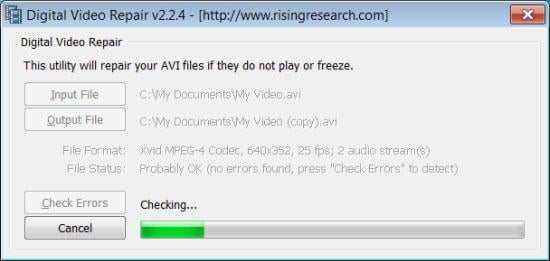
Ограничения:
В целом бесплатные вещи могут показаться привлекательными, но когда вы попытаетесь использовать это программное обеспечение для восстановления видео, вы узнаете, насколько оно ошибочно. Инструмент предлагает восстановление только для файлов, имеющих лишь небольшую степень повреждения. Если есть какие-либо сложности, инструмент не дает ожидаемых результатов. Поэтому, если вы хотите точно восстановить поврежденные видеофайлы, выберите Инструмент Recoverit Video Repair , и это будет лучшим выбором.
Часть 3. Бесплатное ПО для Восстановления Поврежденного Восстановленного Видео
Независимо от причины, по которой ваше видео не будет воспроизводиться после восстановления, нет причин отчаиваться, поскольку видео можно легко исправить с помощью некоторых из лучших инструментов для восстановления видео. Эти инструменты не только восстанавливают потерянные видео, но также исправляют видео, которые пошли не так во время восстановления.
Давайте познакомим вас с тем, как восстановить восстановленные видеофайлы с помощью отличного программного обеспечения для восстановления видеофайлов.
Digital Video Repair
Приложение Recoverit — это инструмент премиум-класса с высококачественными функциями. Но если вы не готовы окунуться в свой кошелек, чтобы заплатить за инструмент премиум-класса, не беспокойтесь. Есть несколько бесплатных инструментов, которые вы можете попробовать, и Digital Video Repair — один из них. Этот инструмент также хорошо справляется с восстановлением восстановленных видеофайлов, которые были повреждены по нескольким причинам. Однако, в отличие от платного инструмента, этот бесплатный инструмент весьма ограничен с точки зрения степени ущерба, который он может исправить. Если видео серьезно скомпрометировано, приложение может сделать только так, чтобы восстановить его.
Вот простые шаги для использования Digital Video Repair:
Шаг 1 Загрузите и установите программу для восстановления цифрового видео. Конечно же, в первую очередь вам необходимо скачать и установить приложение на свой компьютер, а затем запустить его.
Шаг 2 Загрузите поврежденное восстановленное видео. Затем загрузите поврежденный видеофайл в приложение, выберите папку назначения для сохранения восстановленного видео, а затем выберите параметр "Проверить ошибки", чтобы начать процесс восстановления.
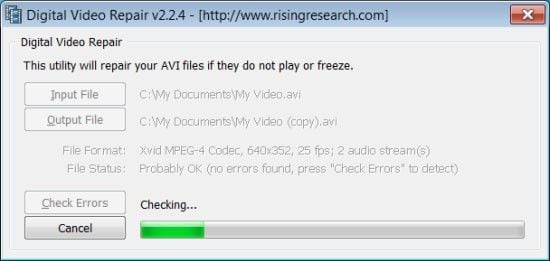
VLC Media Player
Для другого бесплатного инструмента восстановления, который может предложить гораздо большие возможности восстановления, чем инструмент Digital Video Repair, вы можете попробовать VLC Media Player. Да, проигрыватель VLC широко известен как отличный медиаплеер, но большинство пользователей не знают, что в приложении есть функция восстановления видео. Приложение поставляется с возможностями транскодирования, которые облегчают преобразование поврежденных восстановленных файлов MP4 и MOV в действительные воспроизводимые файлы.
Чтобы отремонтировать восстановленные видеофайлы с помощью VLC Player:
Шаг 1 Запустите VLC Player
Сначала откройте приложение на своем компьютере, а затем выберите "Медиафайлы > Конвертировать или Сохранить".
Шаг 2 Загрузите Поврежденный Видеофайл
Затем вы найдете варианты загрузки поврежденного файла в систему в окне перекодирования. После загрузки файла нажмите "Преобразовать или сохранить", чтобы начать операцию транскодирования.
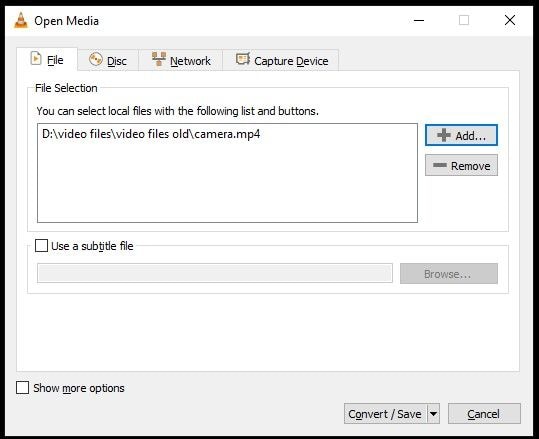
Шаг 3 Измените Настройки Преобразования
Перед началом преобразования вам будет предложено выбрать имя файла и папку назначения для преобразованного файла. Вам также может потребоваться настроить параметр "желаемый кодек ввода" в списке профилей, а затем проверить или изменить выбранный параметр профиля, щелкнув параметр "Редактировать выбранный профиль". Также есть возможность добавить или удалить любой профиль.
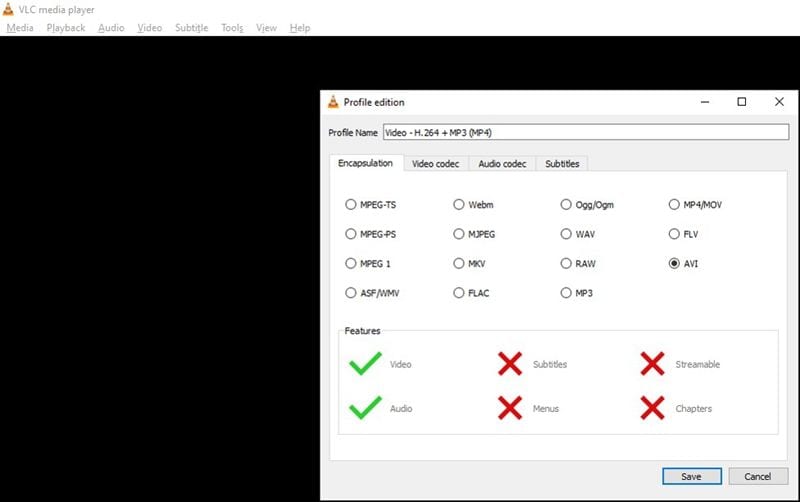
Шаг 4 Запустите Процесс Преобразования
После того, как все эти меры будут приняты, вы можете приступить к ремонту, нажав кнопку "Начать".
Часть 4. Как Избежать Повреждения Видео После Восстановления?
Даже если у вас под рукой есть надежный инструмент для восстановления видео, это всегда обескураживает, когда ваши восстановленные видеофайлы не воспроизводятся. Но вы можете избежать таких результатов, выбрав любую из нескольких мер по предотвращению коррупции после восстановления. Некоторые из этих мер включают:
- Защита вашего компьютера и других устройств от вирусов и вредоносных программ.
- Избегайте резкого или грубого извлечения карты памяти или SD-карты из камеры при передаче видео на медиаплеер.
- Предотвращение выключения видеоплеера во время воспроизведения видеофайла.
- Отказ от использования стороннего программного обеспечения для преобразования видеофайла в другой формат.
- Избегайте использования камер, которые, как сообщается, подвержены проблемам с целостностью данных.
100% безопасность | Без вредоносных программ | Без рекламы






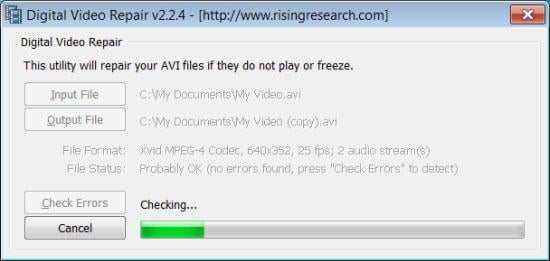
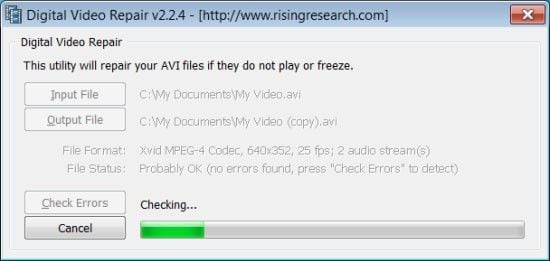
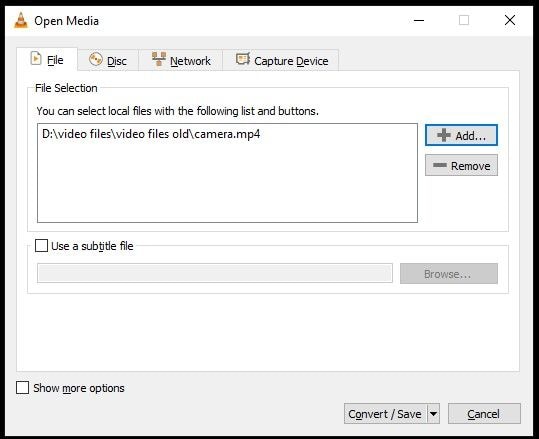
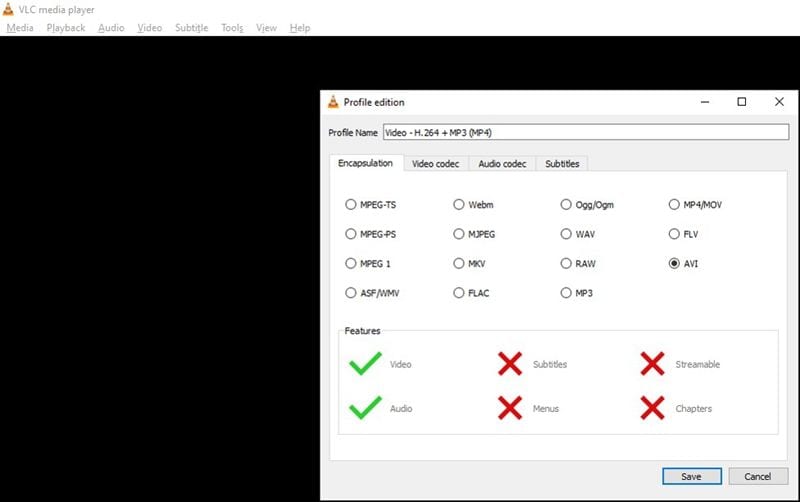






Дмитрий Соловьев
Главный редактор